
Quand on écrit l’histoire de sa vie ou de sa famille, on doit souvent laisser certains éléments de côté momentanément : une date à rechercher, un passage à développer, un souvenir à préciser…
Jusqu’à présent, je notais ce genre de choses dans le texte même de mon fichier Word, à l’endroit concerné.
Puis je soulignais ou surlignais cette remarque, pour la repérer facilement ensuite.
Voilà ce que ça donnait :

Tellement plus simple !
Une fois que mon annotation n’avait plus lieu d’être, je devais la sélectionner et la supprimer.
Bref, beaucoup de manipulations fastidieuses et de temps perdu… Sans compter le risque d’erreur (en supprimant plus de mots que nécessaire, par exemple…).
Il n’y a pas si longtemps, j’ai découvert une manière de faire beaucoup plus simple.
On n’utilise jamais toutes les fonctionnalités d’un logiciel, mais là, j’étais passée à côté d’un outil évident de Word : la fonction commentaire !
Je ne sais pas si vous la connaissez, mais je la partage avec vous au cas où.
Car elle peut vous aider à écrire votre biographie ou l’histoire de votre famille, et vous faire gagner un temps précieux.
Mode d’emploi
Vous n’avez plus besoin de modifier votre texte pour insérer une remarque. Le commentaire de Word, c’est l’équivalent d’un post-it virtuel que vous collez dans la marge.
Voici la marche à suivre :
- Pour mieux visualiser les commentaires que vous allez intégrer, affichez votre document en mode Page (pour cela, cliquez sur l’onglet Affichage de Word, puis sur Page).
- Selon que votre commentaire s’applique à un seul mot ou à plusieurs :
− placez le curseur de votre souris sur le mot concerné ;
− ou sélectionnez plusieurs mots.
- Cliquez sur l’onglet Révision ; dans le groupe Commentaires, cliquez sur Nouveau commentaire.
Le raccourci clavier pour insérer un commentaire est Alt + Ctrl + M.
- Une bulle de commentaire s’ouvre. Vous n’avez plus qu’à taper votre texte dedans ! Vous pouvez modifier votre commentaire à volonté.
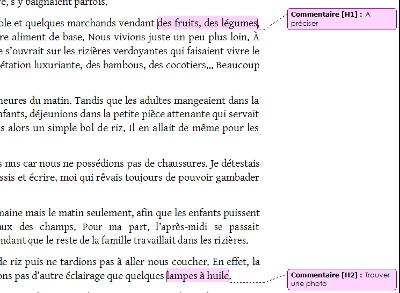
Pour supprimer la bulle de commentaire :
– cliquez dessus avec le bouton droit de votre souris,
– puis cliquez sur Supprimer le commentaire.
C’est tout simple et tout pratique 🙂 Essayez, vous m’en direz des nouvelles !
2 réponses sur « Noter des remarques dans votre manuscrit : le truc tout simple ! »
Le genre d’outil dont on ne peut plus se passer quand on le connaît. Je m’en sers en particulier pour indiquer la place des futures illustrations. Votre article est valable aussi pour LibreOffice Writer.
Jean-Michel, merci pour votre précision au sujet de LibreOffice Writer.
Et très bien, votre utilisation pour indiquer l’emplacement des images. A l’usage, je suis sûre que je vais trouver encore d’autres intérêts à cet outil !